Halo sobat bunyukita!, pada artikel kali ini kami kembali membuat tutorial untuk kalian para blogger yang menggunakan wordpress, yaitu Tutorial Membuat Daftar Isi atau Table of Content di Wordpress.
Membuat Table of Content di Wordpress sangat mudah sekali jika dibandingkan membuat TOC di Blogspot, yang harus menambahkan kode html di Tema blog kita, kemudian setiap kali artikel juga harus mengedit kode html secara manual untuk menambahkan Table of Content di artikel.
nah, berbeda dengan blogspot yang ribet, jika kalian ingin membuat Table of content di wordpress, caranya mudah banget dan dilakukan secara otomatis yaitu hanya mendownload plugin dan menginstallnya di wordpress.
Berikut adalah langkah-langkah membuat table of content di wordpress:
1.Install dan Aktifkan Plugin Table of Content
Pertama, pada tampilan dashbord atau wp-admin pilih menu plugins - Tambah baru/add new.
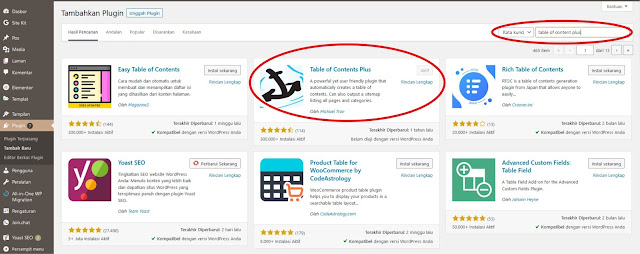 |
| Tampilan menu Plugin - Tambah Baru |
 |
| logo Table of Contents Plus |
2. Lakukan Pengaturan Awal Table of Content
Kedua, setelah menginstall dan mengaktifkan Plugin Table of Contents Plus, selanjutnya kita lakukan pengaturan awal pada plugin TOC, yaitu:
- Klik menu Setting/Pengaturan kemudian pilih TOC+
- Pada tab Main Option silahkan pilih pengaturan sesuai keinginan kalian. selengkapnya, kalian bisa melihat pada gambar di bawah ini.
- Position, berfungsi untuk menentukan lokasi TOC, kalau contoh di gambar posisinya tepat sebelum heading pertama, kalian juga bisa mengaturnya pada posisi paling atas atau setelah heading pertama, (mana-mana lah yang kalian mau apa :'v).
- Show When, untuk menentukan TOC akan muncul, jika jumlah heading minimal ada berapa. contoh pada gambar TOC akan muncul jika jumlah heading minimal 3.
nah, untuk pengaturan selanjutnya kalian bisa coba-coba/explore sendiri yah...
3. Menampilkan Table of Content pada artikel di wordpress
oke, setelah kita menginstall, mengaktifkan dan mengatur pengaturan awal dari plugin table of contents plus, langkah selanjutnya adalah bagaimana menampilkan TOC pada artikel yang kita buat. Caranya gampang, kalian tinggal buat artikelnya saja dan memberikan heading pada setiap judul dan subjudul dalam artikel kalian.
selengkapnya bisa dilihat pada gambar di bawah ini.
nah, pada saat kalian menulis artikel baru kalian hanya perlu membuat judul dan subjudul artikel kalian dengan menjadikannya heading 2, 3 atau lainnya (sesuaikan). Jika sudah tinggal di publish, dan hasilnya akan terlihat seperti gambar pada bawah ini.
ini link artikelnya: https://angkringanakuntan.com/manajemen-keuangan-raising-capital-modal-ventura-emisi-saham-dan-emisi-obligasi/
Baca Juga: Cara Membuat Daftar Isi Blog Wordpress Secara Mudah dan Otomatis
Itulah tadi bagaimana Tutorial Membuat Daftar Isi atau Table of Content di Wordpress. jikal menurut kalian artikel ini bermanfaat kalian bisa bantu share dan langganan di blog kami untuk mendapatkan update artikel informatif, inspiratif, dan edukatif dari blog kami.
Baca Juga:


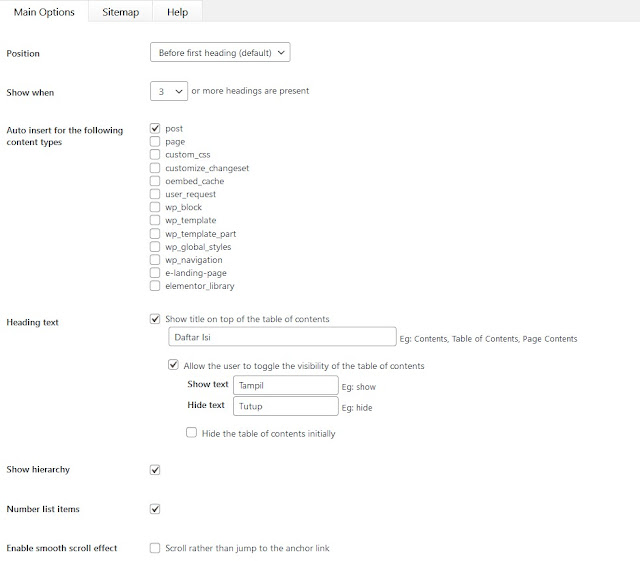
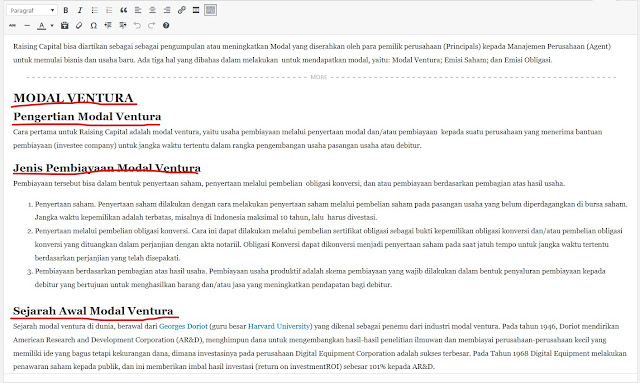

Post a Comment
Silahkan berikan komentar anda...